پرینت با lp و پرینتر معمولی از طریق وایرلس
یکی از ابزارهای جالب و کاربردی محیط KDE برای من ، که خیلی آدم تنبلی هستم نرمافزار KDE Connect هست که از طریقِ وصل شدن به یه شبکهی وایرلس مشترک بین کامپیوتر و گوشی ، کارهای زیر رو باهاش انجام میدم.
- ارسال و دریافت فایل
- استفاده از تاچ گوشی بعنوان ماوسپد وقتی که از کامپیوترم دورم
- جابجا شدن بین اسلایدها وقتی که دارم یه اسلایدی رو ارائه میدم (الکی گفتم از این استفاده نمیکنم خواستم بدونین که میشه)
- کم و زیاد کردن صدای موزیکی که داره تو کامپیوتر پخش میشه از طریق گوشی.
- به اشتراک گذاشتن لینک و یا کپی کردن کلیپبورد کامپیوتر روی گوشی یا برعکس
- اجرای بعضی دستورات مثل خاموش کردن کامپیوتر (کاربردش مال وقتیه که یه خورده از کامپیوتر دورم و حال ندارم برم خاموشش کنم )
حالا این مواردی که گفتم رو برای آشنایی شما با این برنامه عرض کردم ولی اصل موضوعی که باز برمیگرده به تنبلی من ، اینه که گهگداری خواهرزادهها و برادرزادهها توی واتساپ برای من یه فایل پیدیافی چیزی میفرستند و میگن برامون پرینت بگیر (کاربرگ تمرین و این چیزها که معلما میدن!) و این کار خیلی انرژی میخواد. چون باید توی واتساپ فایل رو ذخیره کنم ، بفرستمش به کامپیوتر ، توی فولدری که اون فایل پیدیاف هست روش کلیک کنم و بعد که باز شد گزینهی پرینت رو پیدا کنم و بعد پرینتش کنم. ولی یک راه سادهتری که KDE Connect برای من درست کرده اینه که توی این برنامه میتونیم براش دستور تعریف کنیم. که مثلا وقتی با گوشیمون زدیم فلان دستور رو اجرا کن ، همون دستور توی کامپیوترمون اجرا بشه.
کاری که من انجام دادم این بود که یک فرمان دو خطی نوشتم و توی فولدر Downloads به اسم Print_last_file.sh ذخیره کردم. همونطور که در زیر مشاهده میکنین این دستورات میگه آخرین فایلی توی پوشهی دانلود هست رو برام پرینت بگیر.
#!/bin/bash Print_file=$(ls -t /home/MY_HOME/Downloads | head -1); lp /home/MY_HOME/Downloads/$Print_file;
بعد از اینکه بهش قابلیت اجرایی شدن دادم اون رو بعنوان یه دستور معرفی کردم.
#ln -s /home/igolgoa/Downloads/.Print_last_file.sh /usr/bin/lfp
. و تو مرحلهی بعد مثل شکل زیر توی KDE Connect توی (توی کامپیوتر) قسمت Run Commands دستور lfp رو اضافه کردم.
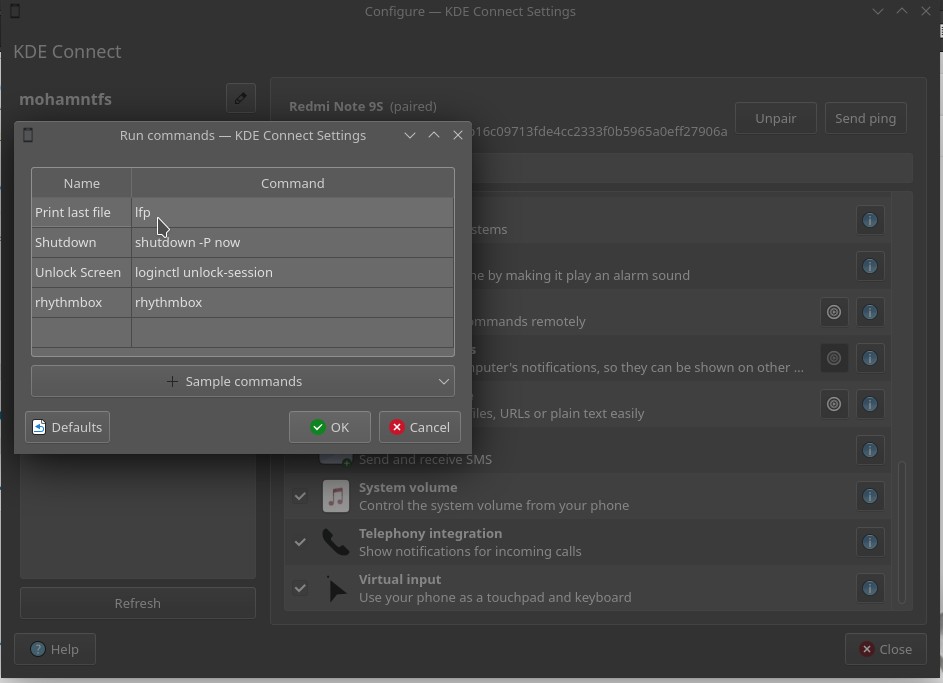
حالا کافیه وقتی فایل رو برام آپلود کردند روی پیدیاف برم و اونو با KDE Connect (نسخهی اندروید) بفرستم برای کامپیوترم و دستور lfp رو بزنم.
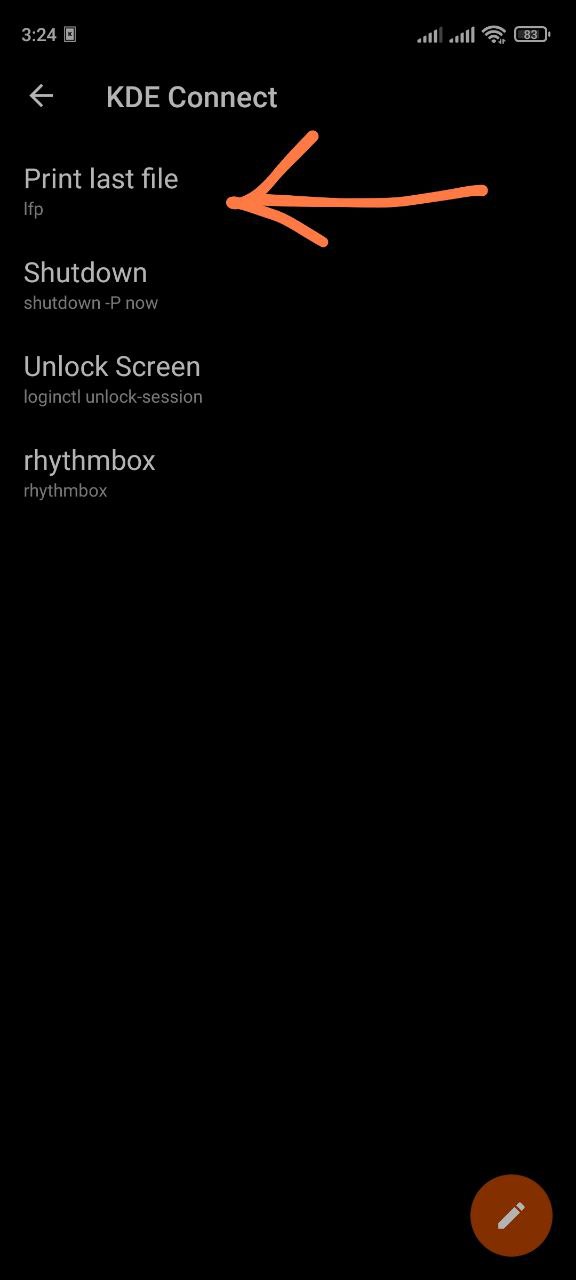
- ۰ نظر
- ۰۱ خرداد ۰۱ ، ۰۳:۴۱

